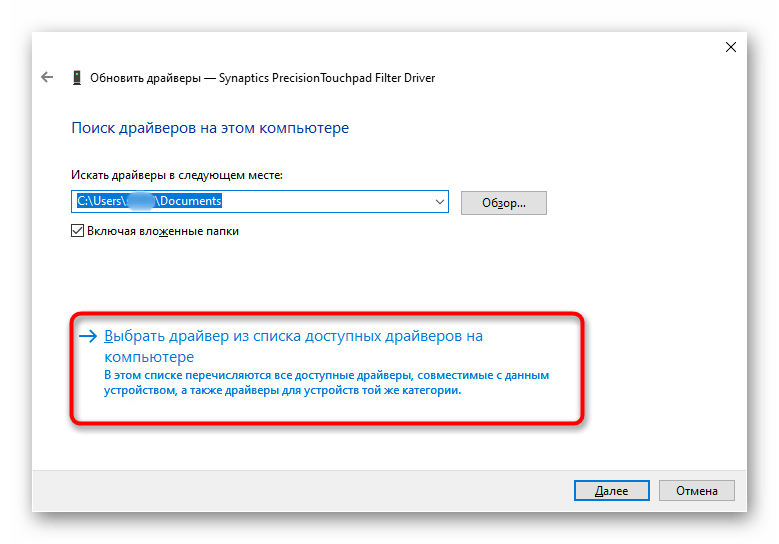Zawartość:
Metoda 1: Skrót klawiszowy
Prawie wszystkie laptopy ASUS są wyposażone w skrót klawiszowy, który umożliwia szybkie zmienianie stanu touchpada. W zależności od modelu i serii jest on różny.
- Często można go znaleźć na klawiszu F6:
- Popularny jest również klawisz F9 (głównie w nowych urządzeniach):
- W laptopach gamingowych to nawet F10:
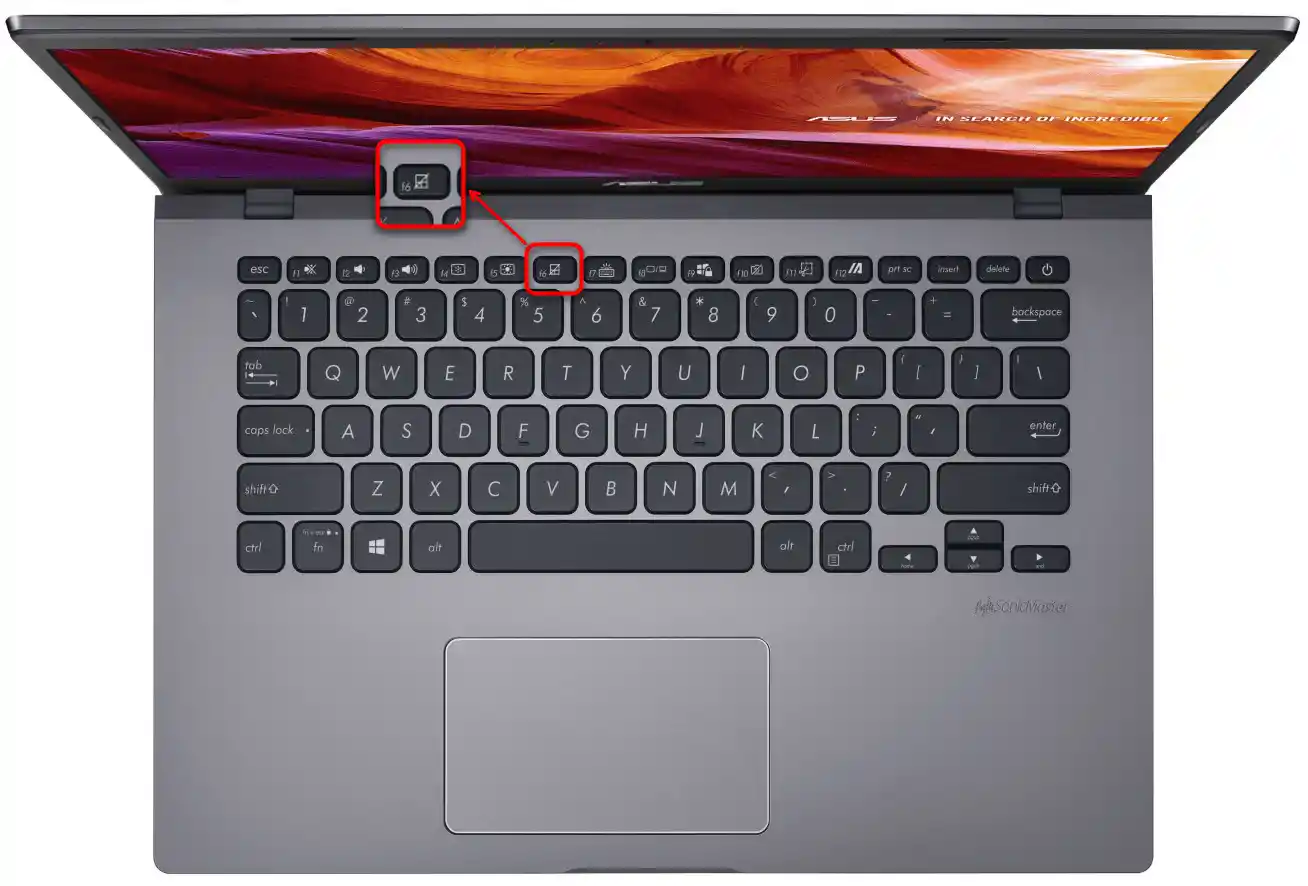
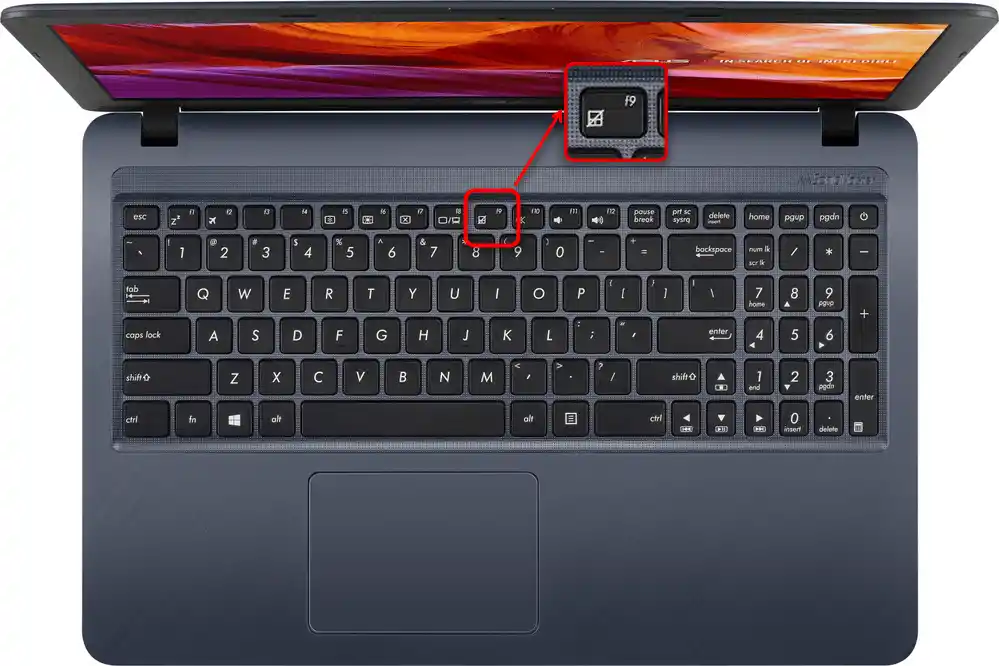

Na wszystkich powyższych zdjęciach widać, że klawisz odpowiedzialny za touchpad ma tę samą ikonę. Dlatego jeśli nie znalazłeś takiego na swoim urządzeniu (co jest mało prawdopodobne), oznacza to, że nie obsługuje ono tej metody zarządzania panelem dotykowym.
Osobno warto zauważyć, że w premium laptopach ASUS znajduje się tzw. ScreenPad — ekran dotykowy w miejscu touchpada, który pełni również swoje bezpośrednie przeznaczenie w postaci sterowania kursorem. ScreenPad włącza się klawiszem F6, ale ikona na nim jest już inna niż te pokazane wcześniej.
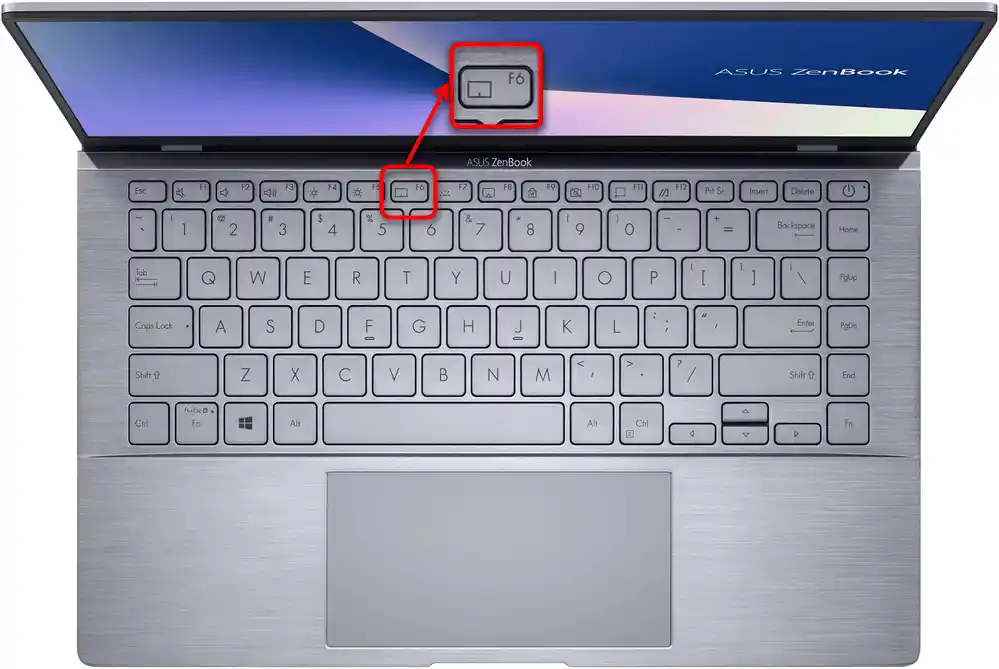
Kiedy klawisz zostanie naciśnięty, na głównym ekranie laptopa wyświetli się okno z trybami — wybierz z nich "Tryb zwykłego touchpada".
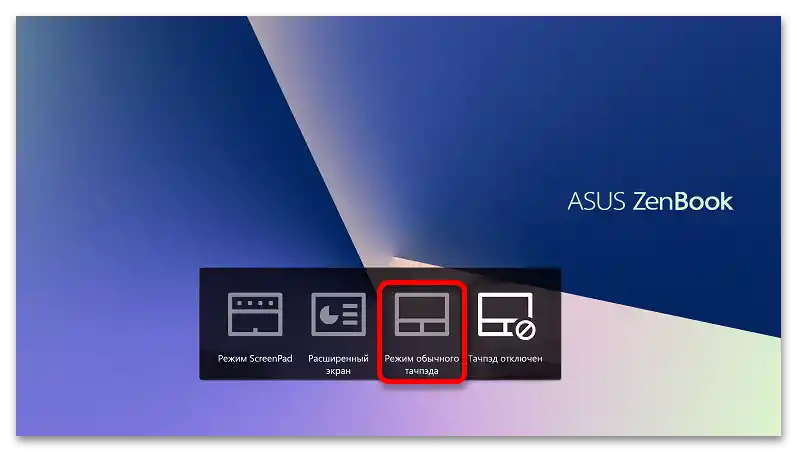
Pamiętaj, że każdy z klawiszy F może wymagać dodatkowego naciśnięcia klawisza Fn (na przykład Fn + F6). Powód jest taki, że tryb klawiszy funkcyjnych jest ustawiony na twoim laptopie. W trybie multimedialnym Fn nie będzie potrzebny, wszystkie klawisze z rzędu F będą pełnić swoje przeznaczenie, które jest na nich narysowane, przy pojedynczym naciśnięciu. W trybie funkcyjnym klawisze F działają na system operacyjny (to znaczy wykonują działania, które są na nich przypisane w Windows), wymagając klawisza Fn do zarządzania laptopem.Ten tryb można łatwo zmienić w razie potrzeby.
Zobacz także: Jak zmienić tryb pracy klawiszy F1-F12 w laptopie
Sposób 2: Ustawienia systemu operacyjnego
System operacyjny również pozwala zarządzać touchpadem, włączając i wyłączając go, a także zmieniając niektóre dodatkowe parametry jego działania. Przewaga nad skrótem klawiszowym polega jedynie na sytuacjach, gdy nie można go znaleźć na klawiaturze, jest uszkodzony lub przypisałeś mu inne działanie. W różnych wersjach Windows proces włączania panelu dotykowego odbywa się na swój sposób.
Aplikacja "Ustawienia"
Użytkownicy Windows 10 mogą korzystać z obu sposobów, ale wygodniej będzie skorzystać z "Ustawień".
- Otwórz "Start" i uruchom aplikację odpowiednim przyciskiem.
- Przełącz się na "Urządzenia".
- Po lewej stronie znajdź podkategorię "Touchpad" i kliknij na nią.
- Aby aktywować touchpad, wystarczy kliknąć przełącznik, aby zaświecił się na kolor. Włączenie dodatkowego parametru — "Nie wyłączaj touchpada przy podłączonej myszy" — pozwoli Ci zawsze utrzymać touchpad w aktywnym stanie.On może pomóc, jeśli z jakiegoś powodu po odłączeniu fizycznej myszy panel dotykowy nie zaczyna działać automatycznie, a okazuje się wyłączony.
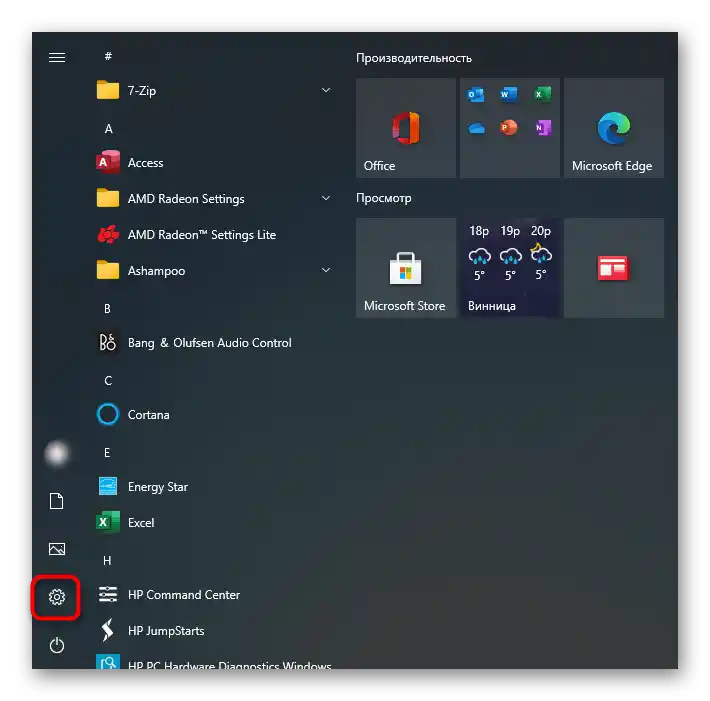
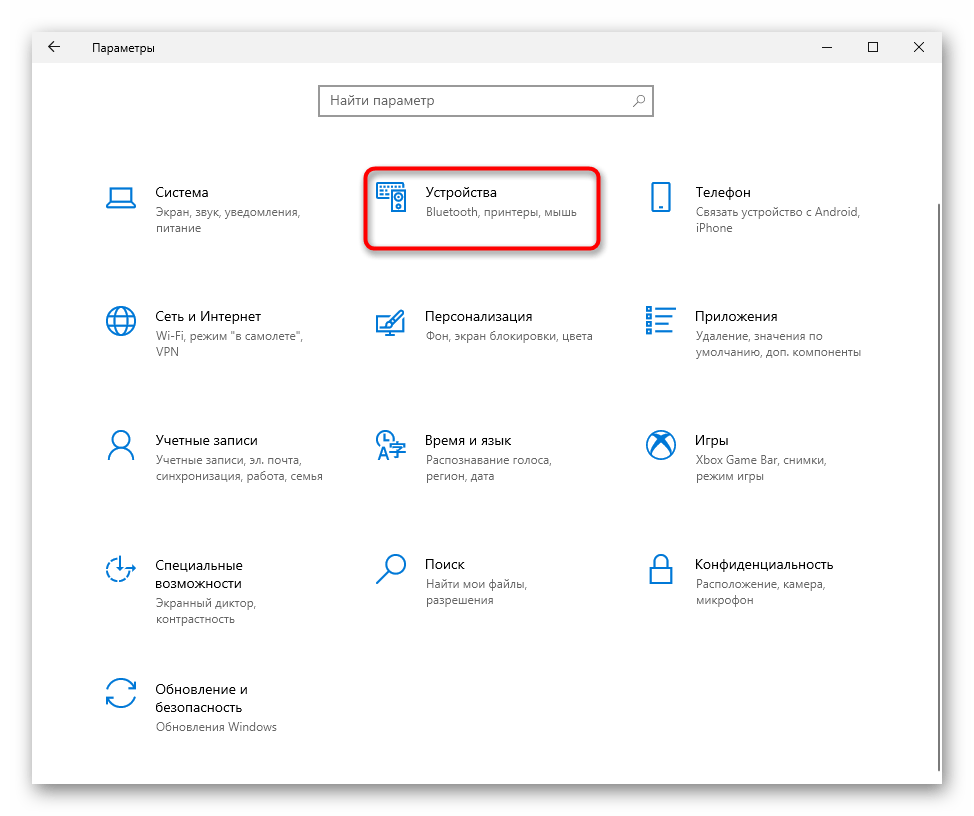
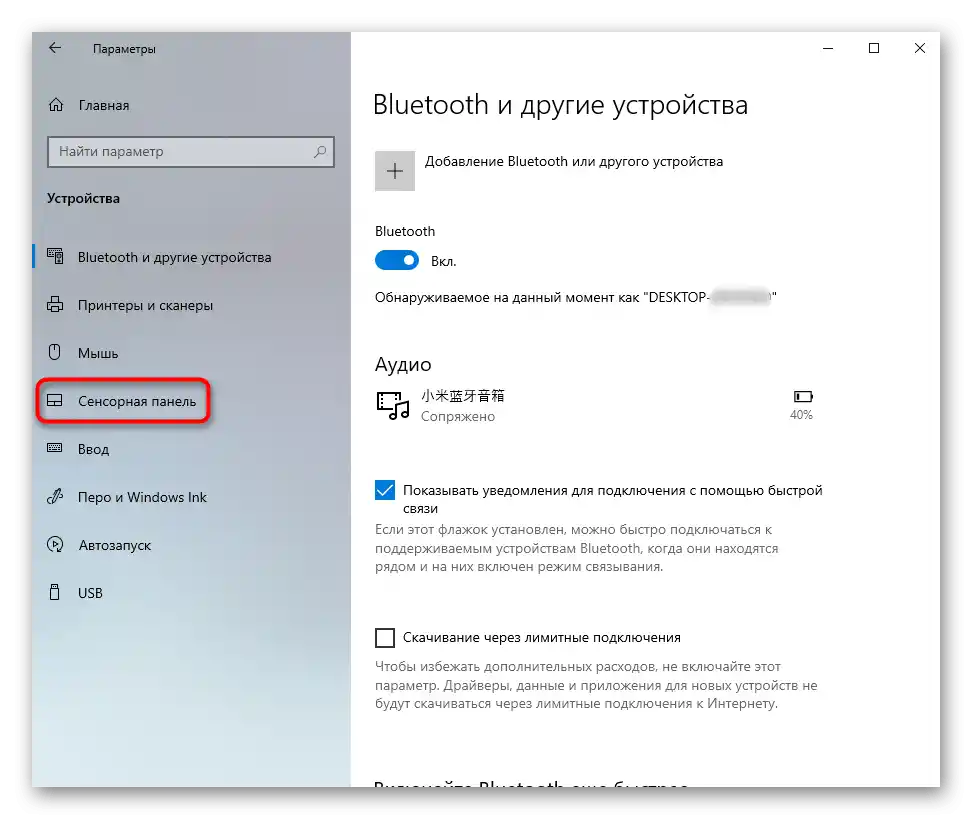
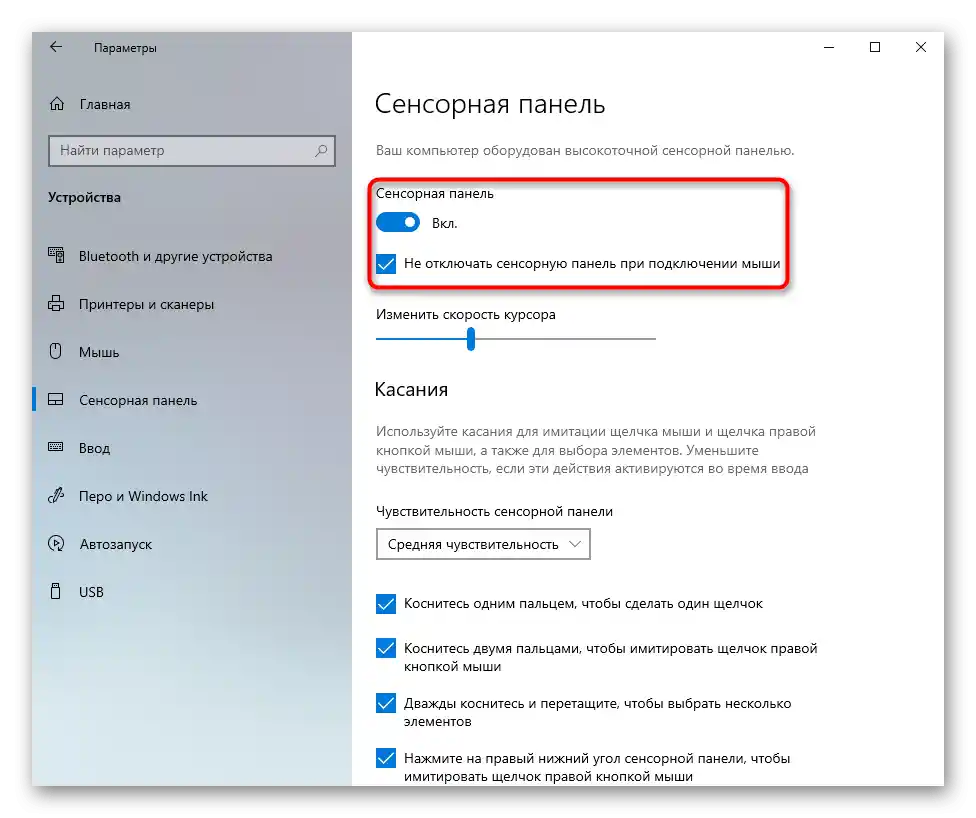
Aplikacja "Panel sterowania"
We wszystkich obecnie nieobsługiwanych wersjach Windows konfiguracja systemu jest możliwa tylko przez "Panel sterowania". Jednak mogą się tu również zwrócić właściciele "dziesiątki", ponieważ możliwości konfiguracji touchpada mogą być tutaj większe niż w "Ustawieniach" (jeśli to, oczywiście, w ogóle jest potrzebne).
- Przez "Start" uruchomcie "Panel sterowania" i przejdźcie do sekcji "Mysz". Najłatwiej to zrobić po przełączeniu widoku na "ikony" lub przez wewnętrzne pole wyszukiwania.
- Tutaj potrzebna jest zakładka "Ustawienia urządzenia", "Elan" lub "Ustawienia ClickPad". Naciśnij przycisk "Włącz", "Aktywuj urządzenie" lub "Włącz ClickPad".
- Aby panel dotykowy nie był wyłączany przy podłączeniu fizycznej myszy, odznacz opcję "Wyłącz wewnętrzne urządzenie wskazujące przy podłączeniu zewnętrznego urządzenia wskazującego USB". Niektórym laptopom to pomaga w sytuacji, gdy po odłączeniu myszy touchpad nie zaczyna automatycznie działać.
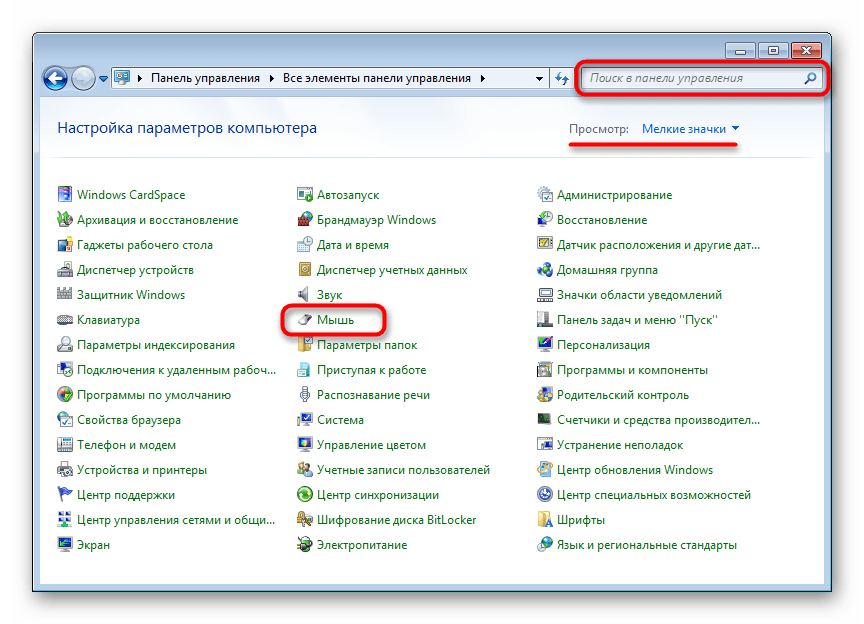
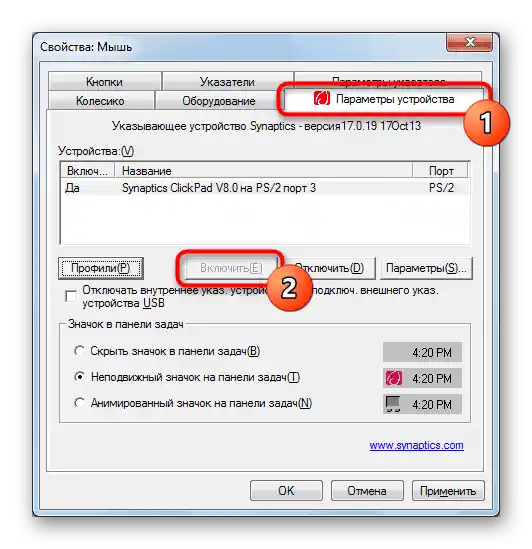
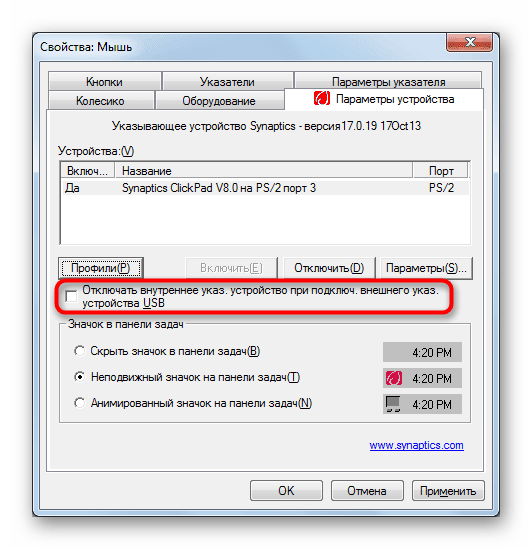
Sposób 3: Włączenie opcji w BIOSie
Pierwsze dwa sposoby nie pomogą w włączeniu touchpada, jeśli jest on wyłączony na poziomie BIOS. W takim przypadku na jego działanie nie wpływa zainstalowany system operacyjny ani nawet jego brak — urządzenie nie będzie działać w ogóle. Dlatego, jeśli nie możesz aktywować panelu dotykowego, sprawdź jego stan w BIOSie. Od razu zaznaczamy, że taka możliwość nie jest dostępna we wszystkich laptopach, więc jeśli nie znalazłeś opcji odpowiadającej za touchpad, ale w systemie nadal nie działa, pomiń ten sposób i przejdź do następnego.
- Zrestartuj laptopa i na etapie wyświetlania nazwy firmy naciśnij klawisz odpowiedzialny za wejście do BIOS. Zazwyczaj jest to F2, ale jeśli ten klawisz nie działa, skorzystaj z innego naszego artykułu.
Czytaj także: Wchodzimy do BIOS-u na laptopie ASUS
- Za pomocą strzałek na klawiaturze przejdź do zakładki "Advanced" i poszukaj tam opcji "Internal Pointing Device". Jeśli obok niej widzisz status "Disabled", oznacza to, że touchpad jest rzeczywiście wyłączony. Zaznacz tę opcję strzałką, naciśnij klawisz Enter i zmień stan na "Enabled".
- W BIOS-ie z firmowym interfejsem ASUS zasada działania pozostaje taka sama w 100%, jedynie — najpierw należy przełączyć się w "Advanced Mode" myszką lub klawiszem F7.
- Pozostaje zapisać wprowadzone zmiany i wyjść z BIOS-u klawiszem F10.
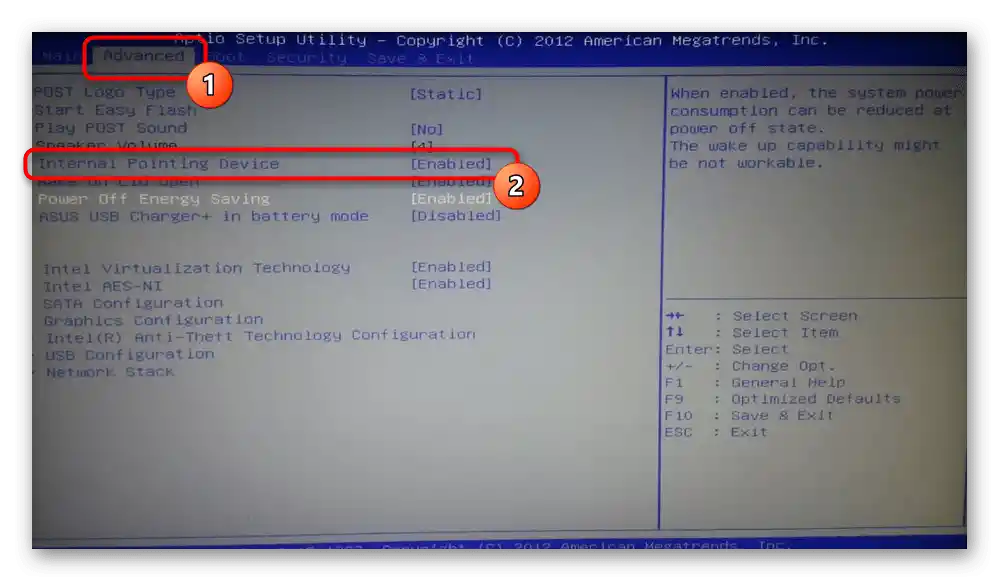
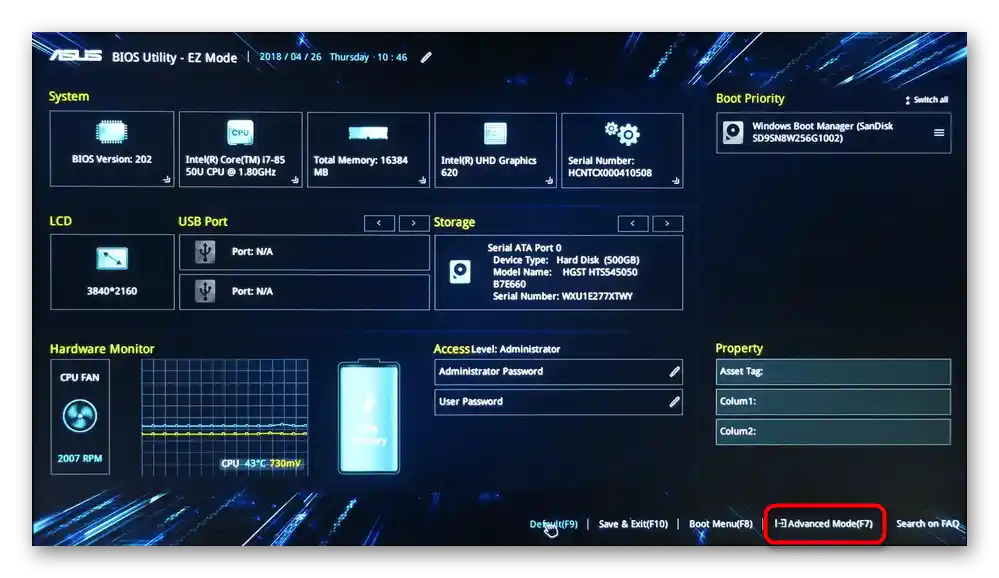
Włącz laptopa i sprawdź działanie touchpada. Być może dodatkowo będzie trzeba skorzystać z pierwszej lub drugiej metody z tego artykułu.
Metoda 4: Włączenie przez "Menadżer urządzeń"
Rzadziej można spotkać sytuację, gdy panel dotykowy działa normalnie poza Windows (w innym systemie operacyjnym lub w środowisku odzyskiwania), ale nie reaguje na dotyk i naciśnięcia w uruchomionym systemie. Należy sprawdzić, czy nie ma problemów programowych z urządzeniem, a robi się to w ten sposób:
- Kliknij prawym przyciskiem myszy na "Start" i z menu wybierz "Menadżer urządzeń".
- Rozwiń kategorię "Myszy i inne urządzenia wskaźnikowe" i znajdź tam touchpad — w jego nazwie powinno znajdować się to słowo w języku angielskim (touchpad). Po lewej stronie nazwy nie powinno być żadnych ikon z ostrzeżeniami (na przykład znaku wykrzyknika), a jeśli jest, to najwyraźniej wykryto problem z sterownikiem.
Czasami nazwa urządzenia może w ogóle nie być wyświetlana, w wyniku czego użytkownik zobaczy dwie linijki z identyczną nazwą, gdzie jedna odnosi się do myszy, a druga — do panelu dotykowego. Aby określić, która linia do czego się odnosi, zaznacz pierwszą z nich pojedynczym kliknięciem LPM, odłącz myszkę od laptopa. Jeśli zaznaczona linia pozostała, to jest to touchpad, jeśli zniknęła, to była (i będzie przy późniejszym podłączeniu) mysz.
- Teraz, klikając dwukrotnie lewym przyciskiem myszy na wierszu z touchpadem, przejdź do jego właściwości i wybierz albo opcję "Zaktualizuj sterownik", albo "Usuń urządzenie". Pierwsza opcja pomoże zaktualizować lub zainstalować sterownik, jeśli wcześniej wystąpił błąd. Druga usunie sterownik touchpada z systemu i wyłączy go do momentu ponownego uruchomienia Windows. Po ponownym włączeniu laptopa powinien automatycznie zainstalować zgodny sterownik.
- Jeśli usunięcie urządzenia z systemu jest proste — wystarczy wybrać tę opcję, potwierdzić decyzję i zrestartować laptopa, to w przypadku aktualizacji należy wykonać następujące kroki. Gdy pojawi się osobne okno z aktualizacją, kliknij na opcję "Wybierz sterownik z listy dostępnych sterowników na komputerze".
![Wybór lokalnej wersji wyszukiwania sterownika HID dla touchpada laptopa ASUS]()
Jeśli na liście oprogramowania wyświetla się dedykowany sterownik dla twojego touchpada, wybierz go. W przeciwnym razie skorzystaj z opcji "Mysz zgodna z HID". Przy wyborze dedykowanego sterownika zawsze zaleca się wskazanie najnowszej wersji (opieraj się na ostatniej cyfrze i/lub dacie), a jeśli ta nie działa, usuń urządzenie tak, jak opisano w poprzednich krokach, zrestartuj laptopa i zainstaluj poprzednią wersję.
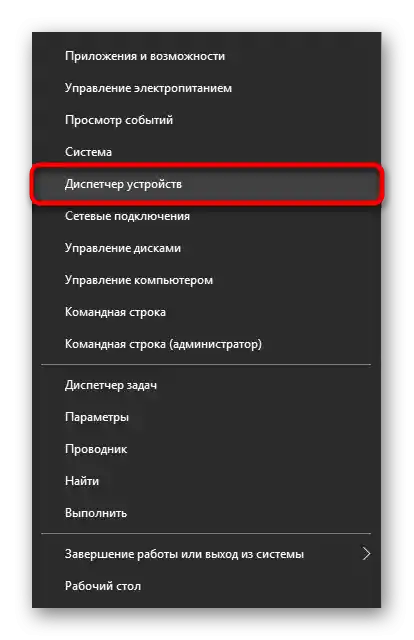
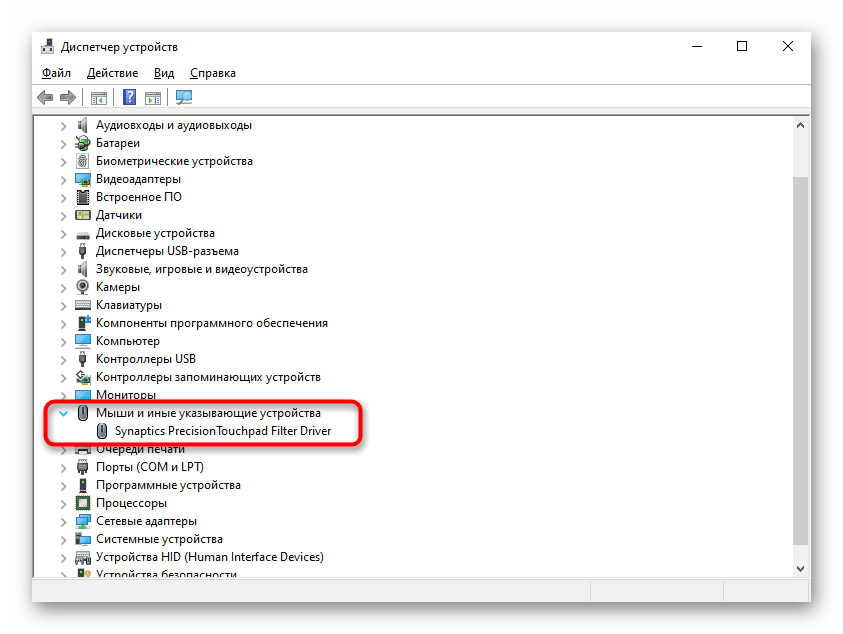
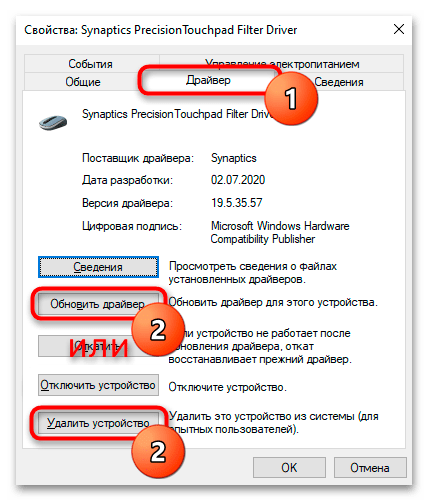

Po ponownym uruchomieniu laptopa może być konieczne skorzystanie z pierwszej lub drugiej metody, aby włączyć panel dotykowy.
Jeśli żadna z rekomendacji nie pomogła, sprawdź działanie touchpada poza systemem operacyjnym, na przykład, uruchamiając się z pendrive'a z instalacyjnym Windows. Pod warunkiem, że nie działa nigdzie, skontaktuj się z serwisem w celu diagnozy, ponieważ najprawdopodobniej usterka ma charakter sprzętowy, a jej naprawa samodzielnie bez odpowiedniej wiedzy będzie trudna.
Czytaj także: Nie działa touchpad w laptopie ASUS